Vota questo articolo :
5/5 | 1 parere
Questo articolo vi è stato utile ?
Sì
No
Vous avez noté 0 étoile(s)
Sommaire
Procédure
I file di log (noti anche come file cookie o log degli errori) sono file che registrano determinati tipi di eventi con un certo livello di dettaglio. I file di log degli errori di Apache registrano tutti gli eventi di errore riscontrati da Apache (e quindi da PHP) durante una visita al vostro sito web, insieme ai dettagli dell'errore riscontrato.
I file di log sono quindi uno strumento fondamentale per comprendere meglio una situazione di errore, rendendo disponibili maggiori dettagli. In questo articolo vedremo come visualizzare i log degli errori di Apache e PHP nel vostro hosting cPanel.
È possibile visualizzare il registro degli errori di Apache seguendo i passaggi seguenti:
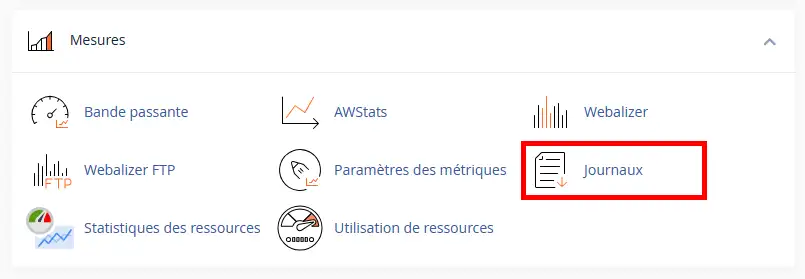
3. Nella sezione"File di log del sito" (1), selezionare il pulsante"Registro errori" (2) :
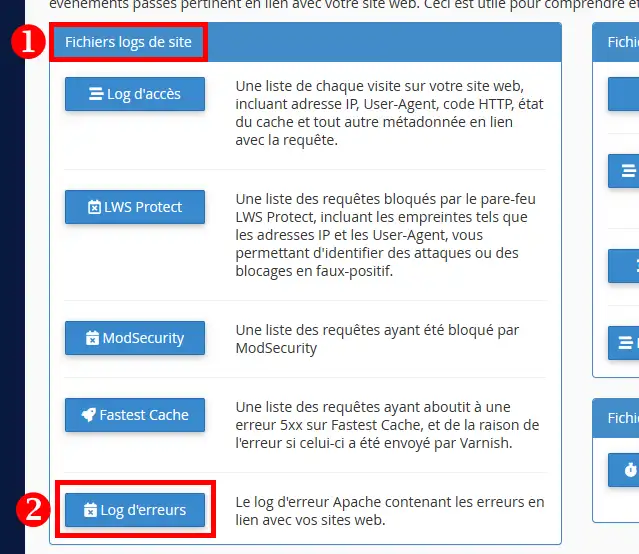
4. Viene visualizzato un elenco dei file di log disponibili con le rispettive date di archiviazione, se applicabili. Fare clic sul pulsante"Visualizza" corrispondente al file di registro che si desidera visualizzare:
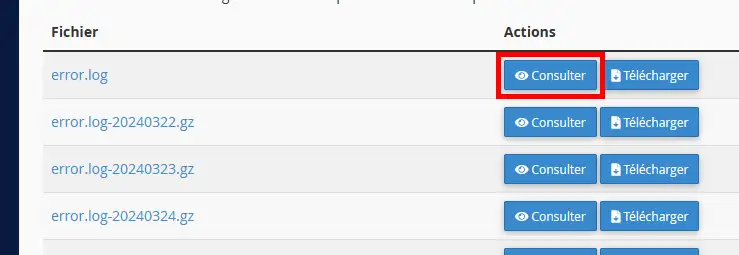
5. Vengono visualizzate le ultime 300 righe del file di log:
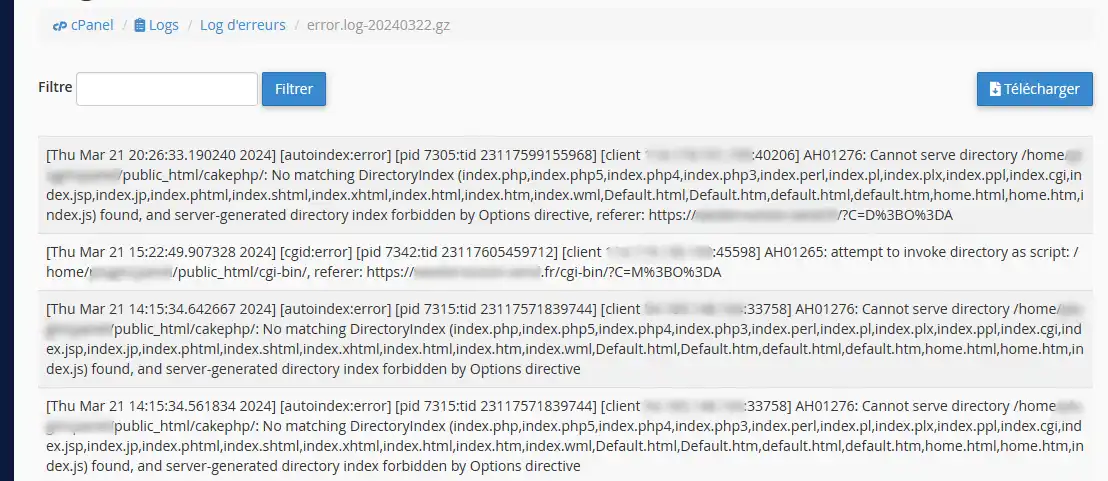
È possibile utilizzare il campo Filtro per filtrare l'elenco o il pulsante Scarica per scaricare l'intero file di registro.
Per impostazione predefinita, gli errori di PHP vengono inviati e registrati nel file di log degli errori di Apache. Questo comportamento è riprodotto grazie all'assenza di contenuto nel parametro error_log della configurazione php.ini.
Tuttavia, se si desidera registrare gli errori PHP altrove, è possibile personalizzare questo parametro php.ini. Per farlo, cliccate sull'icona"Seleziona una versione di PHP" nell'interfaccia di cPanel (sezione"Software"):
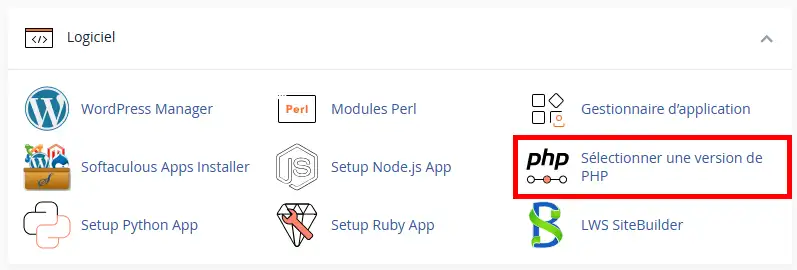
Fare clic sulla scheda"Opzioni" per accedere ai parametri php.ini e selezionare la versione PHP in questione (se il sito web da analizzare utilizza una versione PHP diversa modificando il file .htaccess):
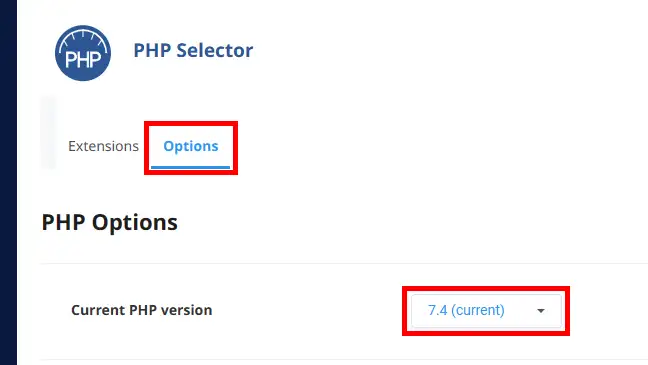
Cercare l'opzione error_log e specificare un percorso di file per memorizzare gli errori:

Assicurarsi che la casella log_errors sia attivata, in modo che PHP utilizzi il file specificato per scrivere i log:

Si può anche selezionare la casella"display_errors" per visualizzare gli errori direttamente sul browser web (attenzione, i messaggi di errore possono contenere informazioni sensibili come le password o i nomi dei database MySQL):

È possibile regolare il parametro error_reporting per filtrare i livelli di errore da visualizzare:
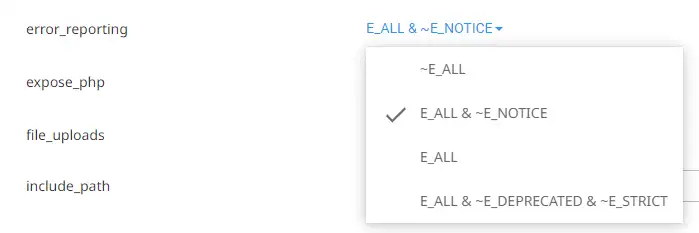
Vedere i dettagli sui livelli di errore di PHP.
Se il percorso del file error_log non inizia con "/", il percorso è relativo alla CWD (Current Working Directory) del processo PHP in esecuzione. Nell'ambiente HTTP di cPanel, questo si riferisce alla directory che contiene il file PHP eseguito da LSAPI.
Ad esempio
Per facilità d'uso, utilizzare sempre un percorso assoluto.
Se il percorso del file error_log punta a /dev/null, il file di log non verrà creato. /dev/null è un file "magico" su Linux che consente di dimenticare qualsiasi voce ad esso assegnata.
Per motivi di sicurezza, è preferibile collocare il file di log degli errori in una cartella inaccessibile ai visitatori (oltre a public_html), per evitare che vengano rivelate informazioni private, come il nome del database, che potrebbero comparire nei log. Allo stesso modo, si consiglia vivamente di non consentire la visualizzazione degli errori PHP ai visitatori.
Per visualizzare il registro degli errori PHP appena configurato, è necessario utilizzare lo strumento Gestore file nel cPanel:
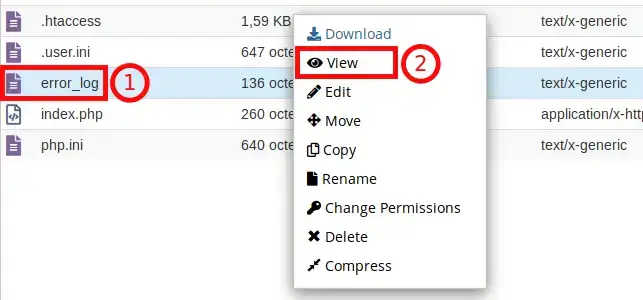
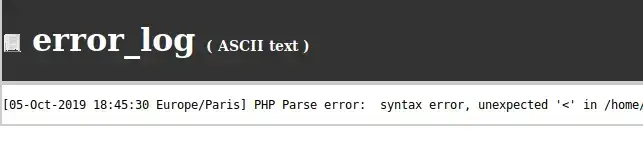
Nel file, ogni errore registrato è riportato su una riga separata. Prima viene elencata la data e l'ora in cui è stato prodotto l'errore, poi l'errore vero e proprio. Esaminare periodicamente queste informazioni vi aiuterà a fornire la migliore esperienza possibile ai vostri visitatori, per garantire che non vedano errori ripetuti sul vostro sito web.
In questo articolo avete appreso come visualizzare i log Apache/PHP del vostro hosting; potete usare questo strumento per rilevare attività sospette attraverso il log Apache o per riparare gli errori PHP relativi al vostro sito web visualizzando il file di errore PHP.
Vota questo articolo :
5/5 | 1 parere
Questo articolo vi è stato utile ?
Sì
No
3mn lettura
Wordpress su cPanel: risolvere il problema della pagina bianca o dell'errore 500
1mn lettura
Diagnosticare e correggere un errore 500 su un sito ospitato su cPanel
0mn lettura
Come si corregge un errore 403 Forbidden su cPanel?
0mn lettura
Come si corregge un errore 404 su cPanel?